SPSS’de Çalışan Frekanslar – SPSS Ödevi Yaptırma – SPSS Analizi Yaptırma Fiyatları – SPSS Örnekleri – Ücretli SPSS Analizi Yaptırma – SPSS Analizi Yaptırma Ücretleri
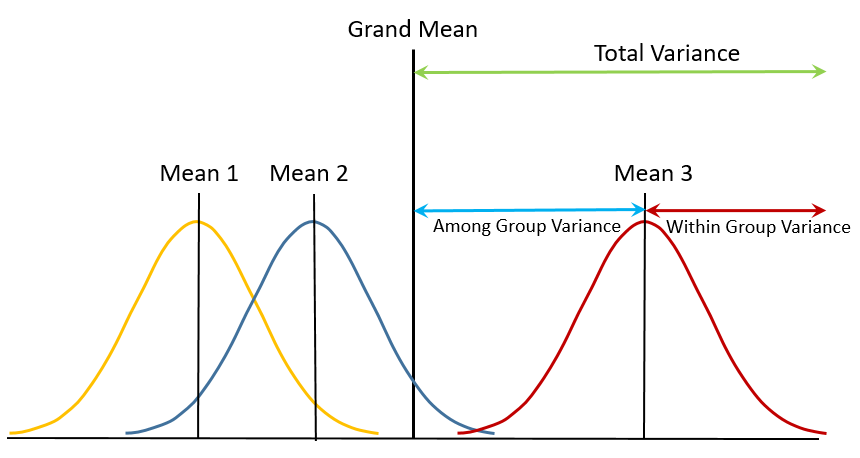
SPSS’de Çalışan Frekanslar
1.Ekranın üst kısmındaki menüden Analiz et’i, ardından Tanımlayıcı İstatistikler’i ve ardından Frekanslar’ı tıklayın.
2.Farenizle tıklayarak değişken cinsiyeti seçin.
3. Cinsiyet vurgulandığında, oku tıklayarak onu değişkenler kutusuna taşıyın. Alternatif olarak, vurgulandığında üzerine çift tıklayabilirsiniz.
4. Şimdi Tamam’ı tıklayın. Şimdi yeni bir SPSS penceresi görünmelidir. Buna, aşağıda gösterildiği gibi Çıktı Görüntüleyici adı verilir. SPSS tarafından gerçekleştirilen tüm analizlerin sonuçları, ayrı bir dosya olarak kaydedilebilen bu görüntüleyicide görünecektir.
Not: Büyüt düğmesine tıklayarak bu ekranı büyütmeniz gerekebilir (ekranın sağ üst kısmı – ortadaki simge x’in solunda).
Bu, değişken cinsiyet için frekans analizini bir SPSS ‘pivot tablosu’ biçiminde üretmiştir. İlk sütunda erkek ve kadın etiketleri vardır: değer etiketleri girmemiş olsaydınız, erkek yerine 1 olurdu ve kadın yerine 2 olurdu. İkinci sütun bize 30 vaka olduğunu söyler: 14’ü erkek, 16’sı kadındır. Üçüncü sütun yüzdeleri sağlar.
Dördüncü sütun Geçerli Yüzde, eksik değerleri yok sayarak yüzdeyi hesaplar. Burada eksik değer olmadığı için geçerli yüzde gerçek yüzde ile aynıdır. Ancak bir sonraki sayfadaki varsayımsal örnekte, on vaka için verileri kaldırdım.
Eksik verilerimiz olduğunda, yüzde ve geçerli yüzde değerleri farklıdır. Bunun nedeni, yüzde sütununun eksik veriler dahil tüm veriler için yüzdeleri hesaplamasıdır.
Dolayısıyla, yukarıdaki çıktıda, her biri toplam 30 vakanın yüzde 33,3’ünü oluşturan on erkek, on kadın ve on eksik veri var.
Ancak geçerli yüzde, eksik verileri (on vaka) yok sayar ve toplam 20 vakaya dayalı olarak yüzde hesaplamıştır. Böylece, 20/10 = %50. Eksik verileriniz varsa, bu, belirtmeniz gereken yüzde rakamıdır.
Artık çalışır durumda iki SPSS pencereniz olduğunu unutmayın:
• SPSS Veri Düzenleyicisi (veri ve değişken görünümleri ile).
• Çıktı Görüntüleyici.
Ekranınızın altındaki sekmelere tıklayarak ikisi arasında geçiş yapabilirsiniz. Şimdi, her birinin kaç hastayı tedavi ettiğini görmek için diğer kategorik değişken danışmanının frekanslarını çalıştırmayı deneyin.
Ekranın üst kısmındaki menüye gidin ve Analiz Et’i, ardından Tanımlayıcı İstatistikler’i ve ardından Frekanslar’ı tıklayın.
Daha sonra farenin sol tuşu ile çift tıklayarak frekans analiz kutusundan değişken cinsiyeti çıkarmalısınız. Artık danışman için frekansları çalıştırabilirsiniz, bu da aşağıdaki çıktıyla sonuçlanmalıdır.
Aslında, aşağıda gösterildiği gibi hepsini Değişkenler kutusuna taşıyarak aynı anda birden fazla değişken için Frekansları çalıştırabilirsiniz.
SPSS frekans tablosu oluşturma
SPSS betimsel istatistik yorumlama
Frekans analizi nedir ne işe yarar
SPSS yüzde ANALİZİ
SPSS cinsiyete göre analiz
Frekans tablosu oluşturma programı
Frekans analizi nedir
SPSS aritmetik ortalama ve standart sapma hesaplama
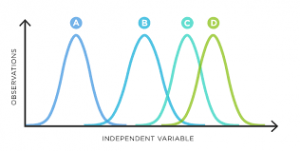
Aralıklı değişkenler için merkezi eğilim ölçüleri
Kategorik verilerimiz için frekansları inceledikten sonra, şimdi aralık verilerini içeren değişkenlerimizi incelememiz gerekiyor: yaş, seans sayısı ve hizmetten memnuniyet.
Buradaki amacımız, bu değişkenler hakkında temel, tanımlayıcı bilgiler elde etmektir. Örneğin, danışmanlığa katılan hastaların yaş aralığını ve örneklemimizin ortalama (veya medyan) yaşını bilmek istemeliyiz.
Bu, doktorun danışma için gelen ‘nüfus’ hakkında bilmek isteyeceği temel bilgilerdir. Yani aradığımız bilgiler:
1. Ortalama/ortanca nedir:
• hastaların yaşı;
• seans sayısı;
• memnuniyet derecesi.
2. Aşağıdakiler için – en düşükten en yükseğe – değer aralığı nedir:
• hastaların yaşı;
• seans sayısı;
• memnuniyet derecelendirmeleri.
Bu bilgiyi yaş, seans ve memnuniyet için Frekanslar çalıştırarak elde edebiliriz.
Merkezi eğilim ölçüleri için çalışma frekansları
1 Ekranın üst kısmındaki menüden Analiz et, ardından Tanımlayıcı İstatistikler, ardından Frekanslar’ı tıklayın (listeye geri döndürmek için çift tıklayarak önceki analizlerdeki mevcut değişkenleri kaldırın).
2 Değişkenler kutusuna taşımak için değişkenlerin yaşını, oturumlarını ve tatminini çift tıklayın (sol fare düğmesi).
3 İstatistikler’e tıklayın ve ortalama, medyan, mod ve minimum ve maksimum’un yanındaki kutulara tıklayın. Ardından Devam’ı tıklayın.
4 Frekans Tablolarını Görüntüle seçimini kaldırın (aksi takdirde her yaş için bir tablo alırsınız).
5 Tamam’a tıklayın ve bu, aşağıdaki çıktı tablosunu üretmelidir.
Bu tablo bize üç değişkenimiz için ortalama, medyan ve mod ile en düşük ve en yüksek değerler (puan aralığı) hakkında bilgi sağlar.
‘Yaş’ değişkenine odaklanarak, ortalama yaşın 35.2 ve ortanca yaşın 35,5 olduğunu görebiliriz. Ortalama ve medyan için bu değerler çok benzer olduğundan, bu bize verilerimizin ölçeğin bir ucuna doğru eğri olmadığını söyler (Bölüm 1’de ayrıntılı olarak tartıştığımız gibi). Yaşların 21 ile 49 arasında değiştiğini de görebiliriz.
Modal yaş (en yaygın gerçek yaş) da sağlanır (33 yıl), ancak SPSS’nin bize ‘birden çok modun var olduğunu’ ve bunun en küçük değer olduğunu söylediğini unutmayın. En sık görülen yaş elbette veri analizimiz için çok kullanışlı değildir.
Ancak mod değeri, diğer iki değişken için daha fazla ilgi çekici olabilir. Yani ortalama seans sayısının 7 olduğunu bildiğimiz halde, eğer doktor veya danışma servisi çoğu hastanın 6 seansla sınırlandırılmasını öneriyorsa, mod seans sayısının aslında 6 olduğunu bilmek de ilginç olabilir.
Benzer şekilde, ortalama memnuniyet derecesinin nispeten nötr bir 4 olduğunu bilsek de, modsal derecelendirmenin de 4 olduğunu bilmek faydalı olabilir. 4’ün ortalama değeri, çok düşük ve çok yüksek bir ortalama olan verilerden gelmiş olabilir. hastaların hizmet algılarına göre bölündüklerini gösteren derecelendirmeler; 4’lük bir mod derecesi, durumun böyle olmadığını gösterir (tabii ki SPSS’nin bize birden fazla modun var olduğunu söylediğine dikkat edin).
Bu nedenle, şu ana kadar yaptığımız analizlerden yola çıkarak doktora raporumuzda kendisini şu konularda bilgilendirebiliriz:
• Danışmanların her biri tarafından görülen hastaların sıklığı veya sayısı ve cinsiyetleri.
• Bu değişkenlerin her biri için değer aralığı ile birlikte ortalama/ortanca yaş, seans sayısı ve memnuniyet derecesi.
Bu bilgi, analizimizin sonuçlarını doktora sunmamızda önemli bir ilk adım olacaktır.
Verileri görsel olarak göstermek için grafikleri kullanma
Bu bilgiler ayrıca çubuk grafikler, histogramlar ve kutu grafikleri kullanılarak grafiksel olarak gösterilebilir.
Çubuk grafikler
Çubuk grafikler, örneğin her danışman tarafından sağlanan ortalama seans sayısını karşılaştırarak, kategorik verilerin grafiksel bir görüntüsünü sunar.
“akademdelisi.net” ailesi olarak, SPSS frekans tablosu oluşturma, SPSS betimsel istatistik yorumlama, Frekans analizi nedir ne işe yarar, SPSS yüzde ANALİZİ, SPSS cinsiyete göre analiz, Frekans tablosu oluşturma programı, Frekans analizi nedir, SPSS aritmetik ortalama ve standart sapma hesaplama gibi pek çok alanda sizlere destek vermekteyiz.
Siz de bu aileyle tanışmak istiyorsanız iletişim adreslerimizden bizlere ulaşabilirsiniz.
Frekans analizi nedir Frekans analizi nedir ne işe yarar Frekans tablosu oluşturma programı SPSS aritmetik ortalama ve standart sapma hesaplama SPSS betimsel istatistik yorumlama SPSS cinsiyete göre analiz SPSS frekans tablosu oluşturma SPSS yüzde ANALİZİ